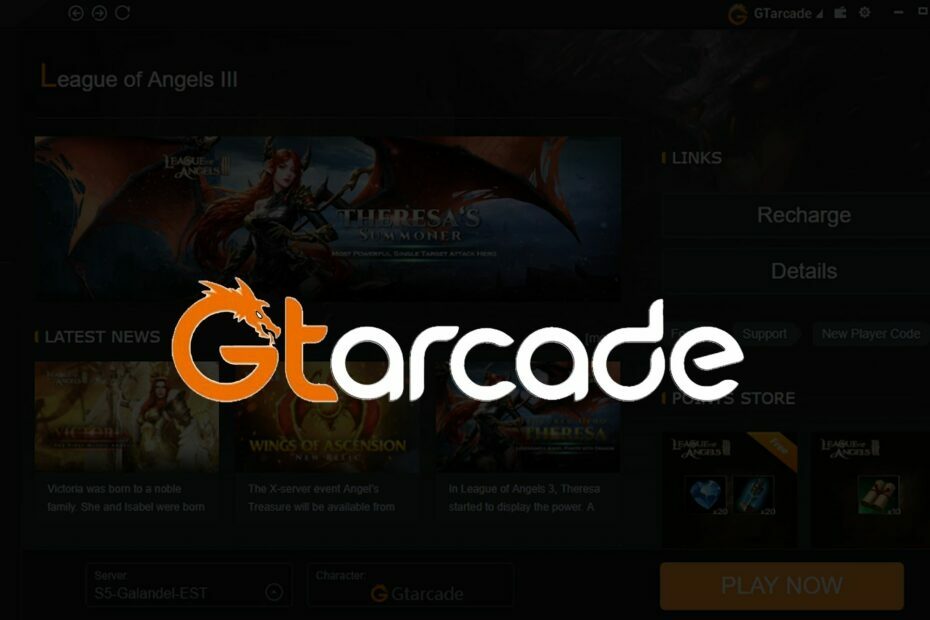- Ao tentar instalar o controlador AMD no seu PC com Windows 10, é possível que você obtenha um erro do controladora detecção.
- O problema aparece se você estiver conectado à Internet ao instalar o Windows 10.
- Existem várias ferramentas e métodos para forçar a instalação e os detalhes a seguir.

Se estiver usando um cartão gráfico AMD, é possível que haja alguns problemas após a instalação do Windows 10/11.
Alguns usuários informam que ao tentar instalar seus controladores AMD, a instalação não pode ser finalizada devido a um erro relacionado a um controladora de detecção.
Felizmente, a solução para este problema é muito simples e não funciona apenas no Windows 10/11, mas também nas versões anteriores.
Por que minha controladora AMD não funciona?
Especificamente, o problema aparece se você estiver conectado à Internet ao instalar o Windows 10 porque o assistente de configuração instala automaticamente os controladores Microsoft AMD.
Após a fase de detecção, sua tela pode virar preta e será obrigada a reiniciar seu computador ou simplesmente obterá um erro de
controlador de detecção. A continuação apresenta algumas das variações do problema:- Controlador AMD instalar tela negra
- Instalação da controladora AMD bloqueada
- Restauração de fábrica da instalação da controladora AMD
- Erro de instalação da controladora AMD 1603, 192, 182
Como reparar meu driver AMD se não estiver instalando?
- Por que minha controladora AMD não funciona?
- Como reparar meu driver AMD se não estiver instalando?
- 1. Desinstale seu controlador atual
- 2. Baixe o novo driver com um aplicativo de terceiro
- 3. Baixe o novo driver usando a configuração do AMD Radeon
- 4. Baixe o novo controlador manualmente
- 5. Baixe o novo driver com o Administrador de Dispositivos
- 6. Desative seu firewall e antivírus
- 7. Intenta instalar os controladores no modo de compatibilidade
- Como resolver meu problema com o controlador AMD no Windows 11?
- Como saber se o driver AMD está instalado?
1. Desinstale seu controlador atual
- Para corrigir o erro do controlador AMD não instalado, pressione janelas, luego escreve ao controle e selecione Painel de controle.

- Clique aqui Programas seguido de Programas e características.

- Selecione Administrador de instalação do AMD Catalyst e luego haga clic en Cambiar.
- Quando eu o solicito Administrador de instalação do AMD Catalyst– Assistente InstallShield, selecione Express Uninstall TODO el software ATI .
- Clique aqui Aceitar para permitir que a ferramenta elimine todos os controladores e componentes de aplicativos da AMD.
- Clique aqui Si quando você solicitar a reinicialização do sistema e concluir o processo de desinstalação.
Quando o utilitário terminar de desinstalar todos os controladores AMD, sua tela deve ser exibida como se você tivesse um driver VGA padrão instalado.
Então, reinicie a configuração do AMD Catalyst e debería poder instalar os controladores do AMD Catalyst normalmente.
Se você não tem preocupação com os dados e arquivos residuais, sugerimos que tente um desinstalador de controladores de alta qualidade. Uma ferramenta profissional escaneará rapidamente seu sistema em busca de todos os controladores instalados e permitirá selecionar um ou mais controladores para removê-los.
2. Baixe o novo driver com um aplicativo de terceiro
Se não tiver os conhecimentos informáticos necessários para actualizar/regular os controladores manualmente, sugerimos que o façamos automaticamente com uma ferramenta profissional.
Um dos maiores benefícios de atualizar os controladores automaticamente é que você pode usá-lo para atualizar qualquer controlador em seu computador.
O problema da falha na instalação do driver do chipset AMD será solucionado imediatamente, uma vez que conserte os controladores do seu computador com a ajuda do seguinte aplicativo de terceiros.
3. Baixe o novo driver usando a configuração do AMD Radeon
A forma mais fácil de atualizar os controladores da AMD é por meio do software de suporte oficial da AMD, AMD Radeon Settings.
Existe uma grande possibilidade de que você tenha este software instalado em seu computador. Especialmente se você instalar seu driver a partir de um DVD.
Você pode baixá-lo desde seu site web. Então, simplesmente abra o programa e, se houver uma nova atualização disponível, será notificado.
Instale todas as atualizações disponíveis, reinicie seu computador, luego los controladores AMD não se instalará no Windows 10 El problema desaparecerá.
4. Baixe o novo controlador manualmente
Se AMD Radeon Settings não mostrar uma nova atualização, ou simplesmente não preferir usar este software, sempre baixe os controladores e instale-os manualmente.
Simplesmente vaya al site de suporte de controladores de AMD, selecione sua placa gráfica e baixe os controladores.
Instale os controladores normalmente, como o faria com qualquer outro programa. Simplesmente siga as instruções do assistente, reinicie seu computador e isso é tudo.
- 6 correções fáceis para problemas travados na instalação do driver AMD
- Correção: o driver AMD falha no Windows 10
- ExitLag No Funciona: 3 Métodos Para Voltar a Conectarte
- 7 soluções para o erro 0x80070005 da Microsoft Store
- Solução: Meu Carpeta de Descargas Não Responde [Windows 10]
- Qué Hacer si Windows 11 No Reconoce el Control de PS4
- Qué Hacer si el Teclado Sigue Escrevendo Automaticamente
- 6 Tips Para Cuando Opera GX No se Abre [o se Abre y se Cierra]
- 6 formas de corrigir a instrução na memória referenciada 0x00007ff
- 5 dicas para corrigir a falta de sinal HDMI no seu dispositivo
- Como baixar e instalar o Safari no Windows 11 facilmente
- 3 soluções para a referência de erro por puntero no Windows 11
- El Mejor Navegador Para Xbox [Xbox One, Series X]
- Solução: Não Puedo Iniciar Sessão no Xbox [Windows 10]
5. Baixe o novo driver com o Administrador de Dispositivos
Este é provavelmente o método mais popular para instalar e atualizar controladores no Windows. Quando terminar, o erro dos controladores AMD não será instalado.
1. Clique direito no ícone Iniciar e seleciona Administrador de dispositivos.

2. Expande la carpeta Mostrar adaptadores, clique direito em sua placa de gráficos AMD e selecione Atualizar controlador.

3. Siga as instruções na tela e, depois, reinicie seu computador.

6. Desative seu firewall e antivírus
- Presione janelas + S, escreve Firewall e selecione Firewall do Windows Defender da lista de resultados.
- Quando se inicia el Firewall do Windows Defender, clique aqui Ativar ou desativar o Firewall do Windows Defender.

- Selecione Desativar Firewall do Windows Defender (não recomendado) para a configuração de rede pública e privada.

- Clique aqui Aceitar para salvar as mudanças.
Se não for possível instalar ou atualizar seus controladores usando qualquer um dos métodos mencionados acima, tente desabilitar seu antivírus e firewall do Windows apenas temporariamente.
Os programas antivírus são conhecidos por não levarem bem com um melhor software antivírus que não interfira com os processos necessários.
7. Intenta instalar os controladores no modo de compatibilidade
- Localize o arquivo de instalação do controlador, clique com o botão direito nele e selecione Propriedades no menu.

- Dirígete a la pestaña compatibilidade e marque a opção Executar este programa em modo de compatibilidade. Escolha o Windows 8 ou superior e clique em Aceitar para salvar as mudanças.

Como resolver meu problema com o controlador AMD no Windows 11?
- pressão janelas + EU e luego ve a atualização do Windows.

- Aqui, clique no botão Atualizar o Reiniciar agora para atualizar seu sistema operacional.

Inclusive no Windows 11, você pode aplicar os métodos anteriores, além disso, certifique-se de que o sistema operacional está atualizado é inflexível para resolver a situação de não instalação do controlador AMD.
Como saber se o driver AMD está instalado?
Os usuários podem alterar a qualidade visual, bem como a quantidade de detalhes nos jogos, e obter a melhor experiência de jogo possível exige alcançar um equilíbrio entre o desempenho e a qualidade visual. E atualizar seus controladores é importante para lograr esse equilíbrio.
Isso é tudo. Certamente esperamos que pelo menos uma dessas soluções o ajude a resolver o problema com os controladores AMD.
Se você tem algum comentário, pergunta ou sugestão sobre este tema, vamos saber nos comentários a seguir.